打开谷歌浏览器就黑屏怎么办?谷歌浏览器出现黑屏问题怎么办?众所周知谷歌浏览器是一款超级好用的网络浏览器工具,这款浏览器不仅功能全面,还支持安装扩展程序,并且能够自定义设置,不过谷歌浏览器具有一个很大的缺点就是非常占用内存空间,因此不少小伙伴在使用的时候都遇到了黑屏的问题。本篇文章给大家带来解决谷歌浏览器打开就黑屏问题详细步骤,感兴趣的朋友千万不要错过了。
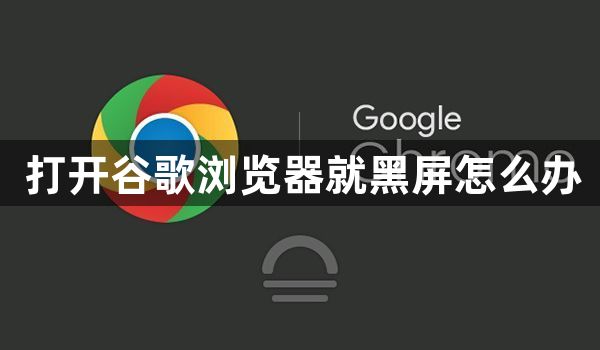
1、首先在电脑里找到浏览器的快捷方式,然后用鼠标右击【属性】进入,紧接着找到【目标】两个字,将【--disable-gpu --disable-software-rasterize】这串单词填入路径的末尾(如图所示)。
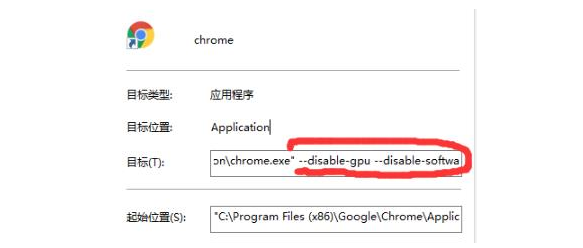
2、然后我们在回到谷歌浏览器的主页面,看到右边的【菜单】按钮进入,选择其中的【设置】选项进入(如图所示)。
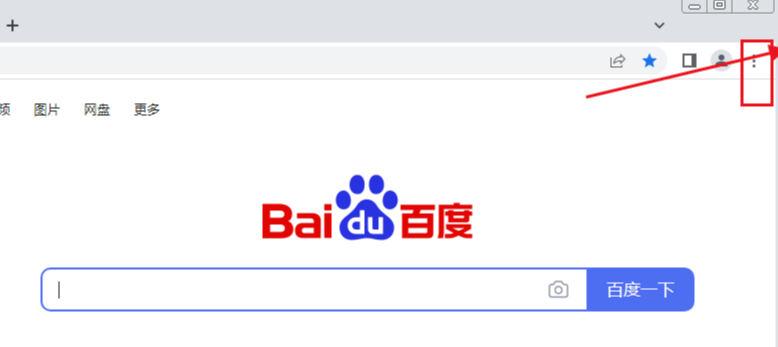
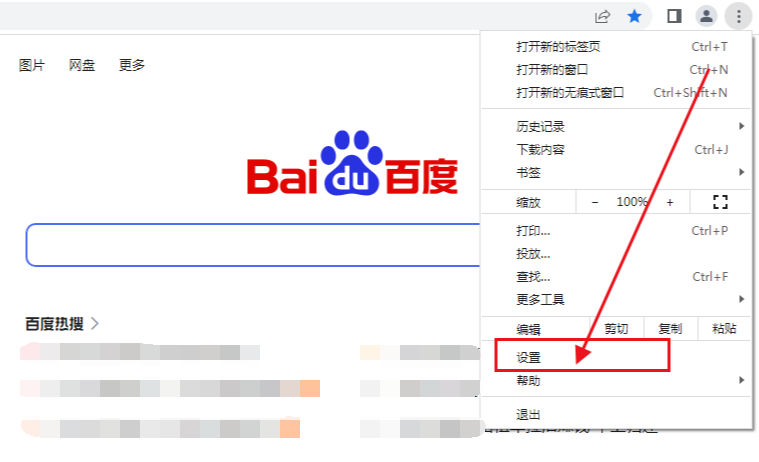
3、最后我们在新的页面左侧找到【系统】按钮,点击一下,看到右边的【使用硬件加速模式】选项,然后再把开关关闭就完成了(如图所示)。
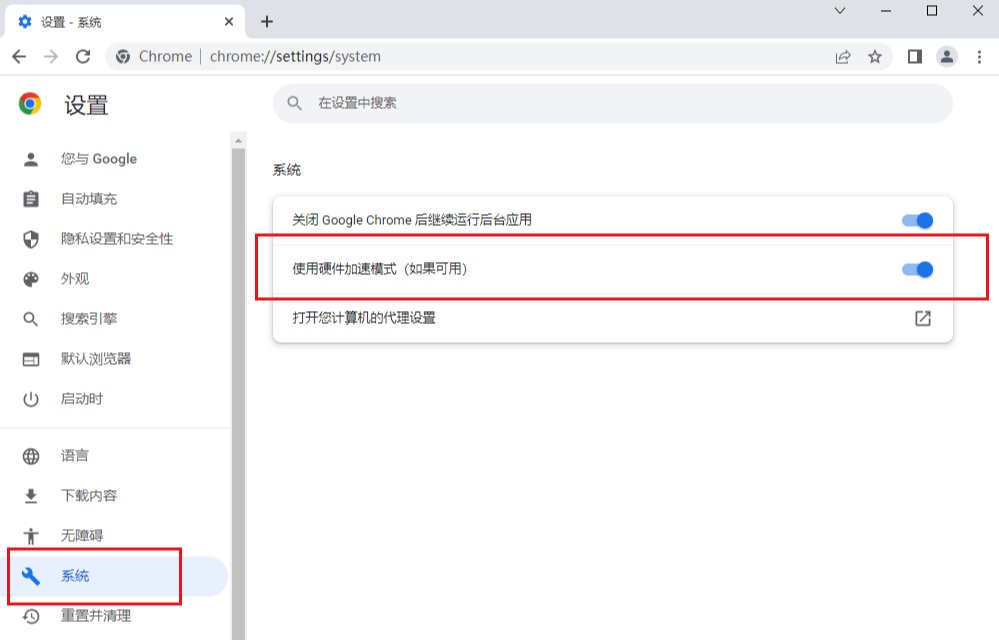
上述就是【打开谷歌浏览器就黑屏怎么办?解决谷歌浏览器打开就黑屏问题详细步骤】的全部内容啦,希望能够帮助大家解决问题。